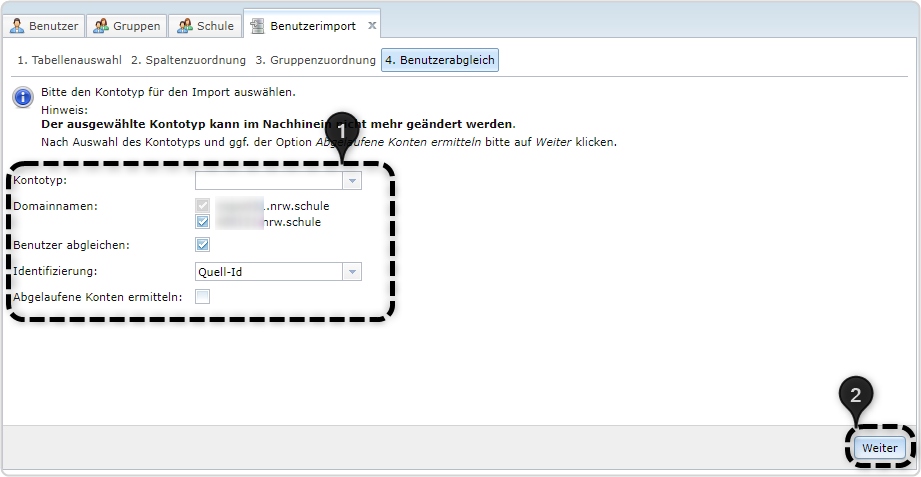Benutzerimport
1. Allgemein
1.6. Benutzerabgleich
Hinweis: Der Kontotyp eines Benutzerkontos lässt sich im Nachhinein ändern, siehe hierzu die Anleitung „Kontotyp nachträglich ändern". Es ist allerdings notwendig, dies bei jedem Nutzenden einzeln zu tun, weswegen zu empfehlen ist, bei dieser Einstellung während des Importvorgangs über den CSV-Tabellenimport auf die richtige Auswahl zu achten.
Bevor Sie den Benutzerimport durchführen, können Sie verschiedene Einstellungen vornehmen:
- Kontotyp: Über das Drop-down-Menü wird der Kontotyp ausgewählt. Diese Angabe muss gemacht werden.
- Domainname: Für jede Instanz ist der Domainname mit Schulnummer verpflichtend, diese Checkbox ist nicht abwählbar. Allerdings kann entschieden werden, ob eine „sprechende“ Domain genutzt werden soll. Diese beinhaltet beispielsweise den Namen der Schule oder Instanz.
- Wenn es sich nicht um den Erstimport handelt,
stehen die Funktionen „Benutzer abgleichen“, „Identifizierung“ und
„Abgelaufene Konten ermitteln“ zur Verfügung – diese Funktionen werden an anderer Stelle
beschrieben.
![]() Über
„Weiter“ gelangen Sie zum nächsten Schritt.
Über
„Weiter“ gelangen Sie zum nächsten Schritt.